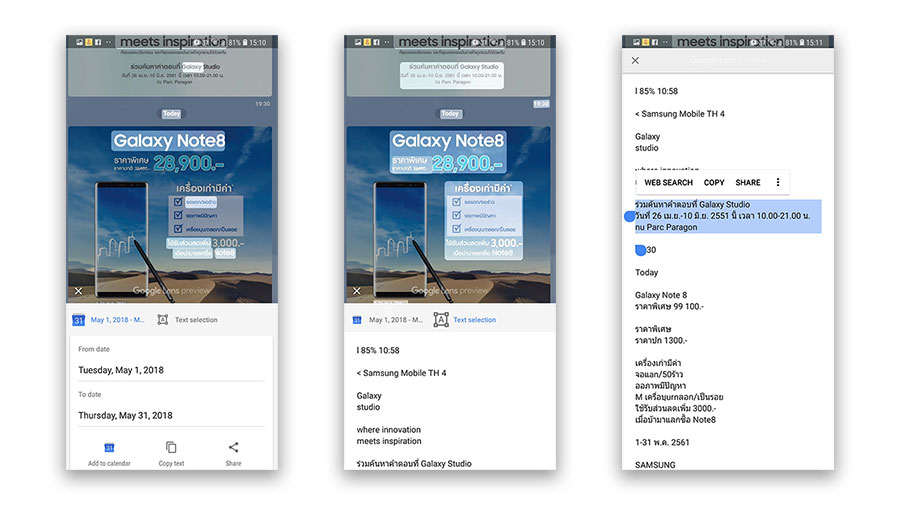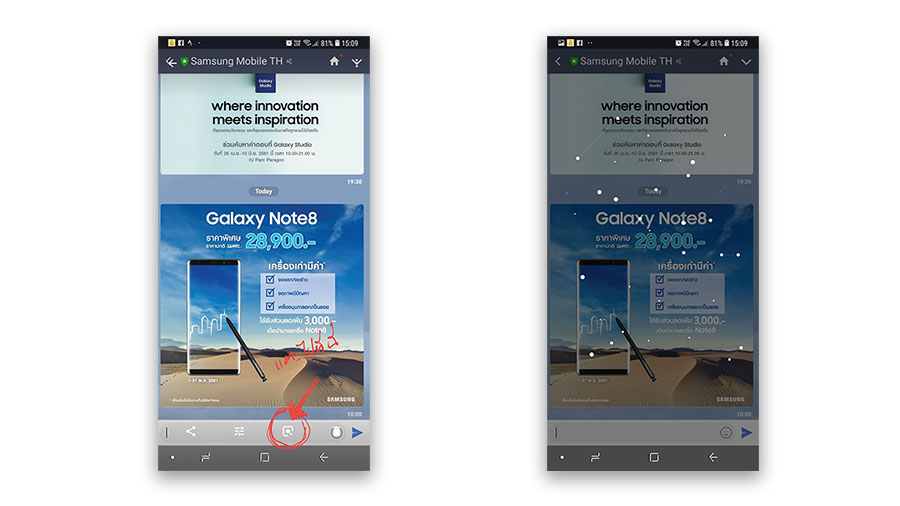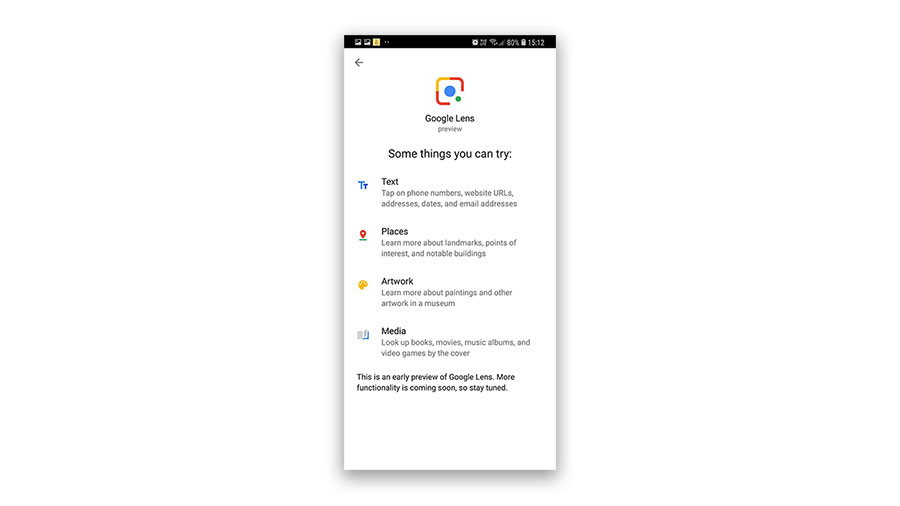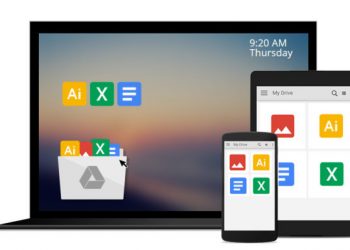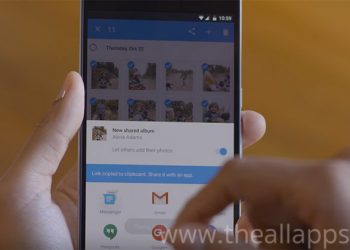Google Photos บริการฝากรูปได้ไม่จำกัดของทาง Google ได้เสริมฟีเจอร์ที่น่าสนใจจาก Google Lens เข้ามาให้ช่วยพิมพ์ตัวอักษรต่างๆ ที่ปรากฏในรูปภาพได้ และนอกจากนี้ยังใช้นำทางจากที่อยู่ที่ปรากฏในรูปภาพได้อีกด้วย ซึ่งการใช้งานก็ไม่ได้ยุ่งยากอะไร ไปดูวิธีทำกันได้เลยครับ
วิธีพิมพ์ตัวอักษรจากรูปภาพด้วย Google Lens ใน Google Photos
หลังจากที่เราสำรองข้อมูลรูปภาพไปที่ Google Photos แล้ว หรือบางท่านที่ใช้เป็นแอปพลิเคชั่น Gallery หลักของเครื่องเลย ก็สามารถเข้าไปที่รูปภาพได้เลย สำหรับใครที่ใช้ในการสำรองข้อมูลอย่างเดียว ก็ให้ไปที่เมนูแฮมเบอร์เกอร์ (3 ขีด) เลือก Device folders แล้วเข้าไปเลือกรูปภาพที่ต้องการได้เลย
เมื่อแตะเข้าไปที่รูปภาพ เราจะเห็นไอค่อนของ Google Lens (อันที่ 3 นับจากซ้าย) ให้แตะไปที่ไอค่อนนี้
หลังจากนั้น ระบบจะทำการตรวจสอบข้อความในรูปภาพ เพื่อดูว่ามีวันที่สำหรับการนัดหมายลงใน Google Calendar หรือไม่ หรือเป็นสถานที่ เพื่อใช้นำทางใน Google Maps หรือไม่ และสุดท้ายจะเป็น Text selection การเลือกข้อความที่ต้องการ ตรงนี้เราสามารถคัดลอกข้อความทั้งหมดได้ นั่นก็หมายความว่า Google Lens ช่วยเราพิมพ์ข้อความจากรูปภาพมาให้เรา
Google Lens ทำอะไรได้บ้าง?
สำหรับ Google Lens นั้นสามารถอ่านข้อความจากในรูปภาพ โดยจะเป็นหมายเลขโทรศัพท์, URL ลิงค์เว็บไซต์, อีเมล์ เป็นตัวอักษร และอ่านชื่อสถานที่เพื่อนำทางใน Google Maps รวมถึงรูปภาพศิลปะในพิพิธภัณฑ์ต่างๆ และเพลงหรือวิดีโอเกม
จากการทดลอง ปรากฏว่า Google Lens จะอ่านตัวอักษรจากการพิมพ์ได้แม่นยำกว่า (แต่ก็ไม่ 100%) ซึ่งบางฟอนท์ Google Lens อาจจะมองเพี้ยนเป็นตัวอักษรอื่นไป ฟอนท์ที่มีหัว ฟอนท์มาตรฐานทั่วไปจะอ่านได้ค่อนข้างเกือบ 100% ส่วนการอ่านจากลายมือที่เราเขียน Google Lens ก็ทำได้ แต่ยังทำได้ไม่ดีพอ เข้าใจว่าการอ่านลายมือนั้นยากกว่าตัวอักษรที่มาจากการพิมพ์
ตรงนี้ หากใครที่ชอบถ่ายรูปหนังสือหรือข้อความต่างๆ มา ก็สามารถใช้ Google Lens ช่วยพิมพ์ตัวอักษรออกมาให้เราได้ ถือว่าเป็นบริการที่มอบความสะดวกสบายให้เราอีกทางหนึ่ง
กูเกิล โฟโต้ นั้นเปิดให้ดาวน์โหลดฟรีบน Google Play Store สำหรับ Android และ App Store สำหรับ iOS ผู้ใช้งานสามารถดาวน์โหลดมาติดตั้งและใช้งานได้เลย